
當你想傳送一些比較機密的信件內容或附件時,別忘了可以使用 Gmail 內建的加密郵件功能,只要為該 Gmail 電子郵件加上機密模式,對方就無法轉寄、複製、列印或下載該電子郵件,避免對方刻意存取。
那麼要怎麼使用 Gmail 加密功能呢?本篇會分別教你如何透過 Gmail App 及 Gmail 網頁版使用機密模式來為郵件加密。
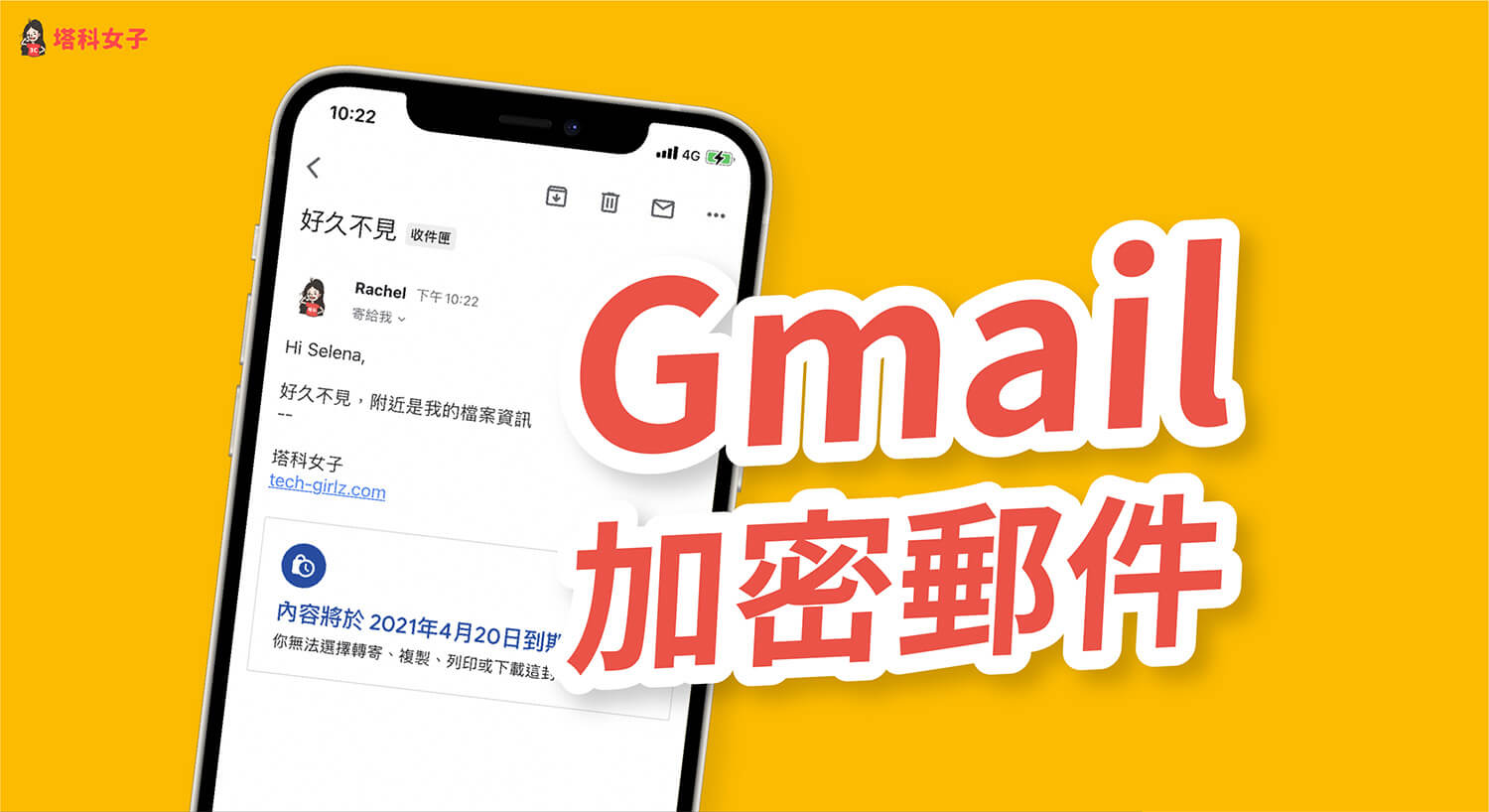
Gmail 機密模式是什麼?
「Gmail 機密模式」可以防止別人在未經授權的情況下存取信件內的機密資訊,收件者無法轉寄、複製、列印或下載該電子郵件。你還可以為該郵件設定到期日,或者撤銷存取權。當設定的到期時間一到就無法再查看信件內容。
如何在 Gmail App 傳送加密郵件?
想在 Gmail App 加密某一封電子郵件的話,請依照以下步驟:
- 開啟 Gmail App。
- 點選右下角的「撰寫」來新增郵件。
- 在郵件內點選右上角的「⋯」。
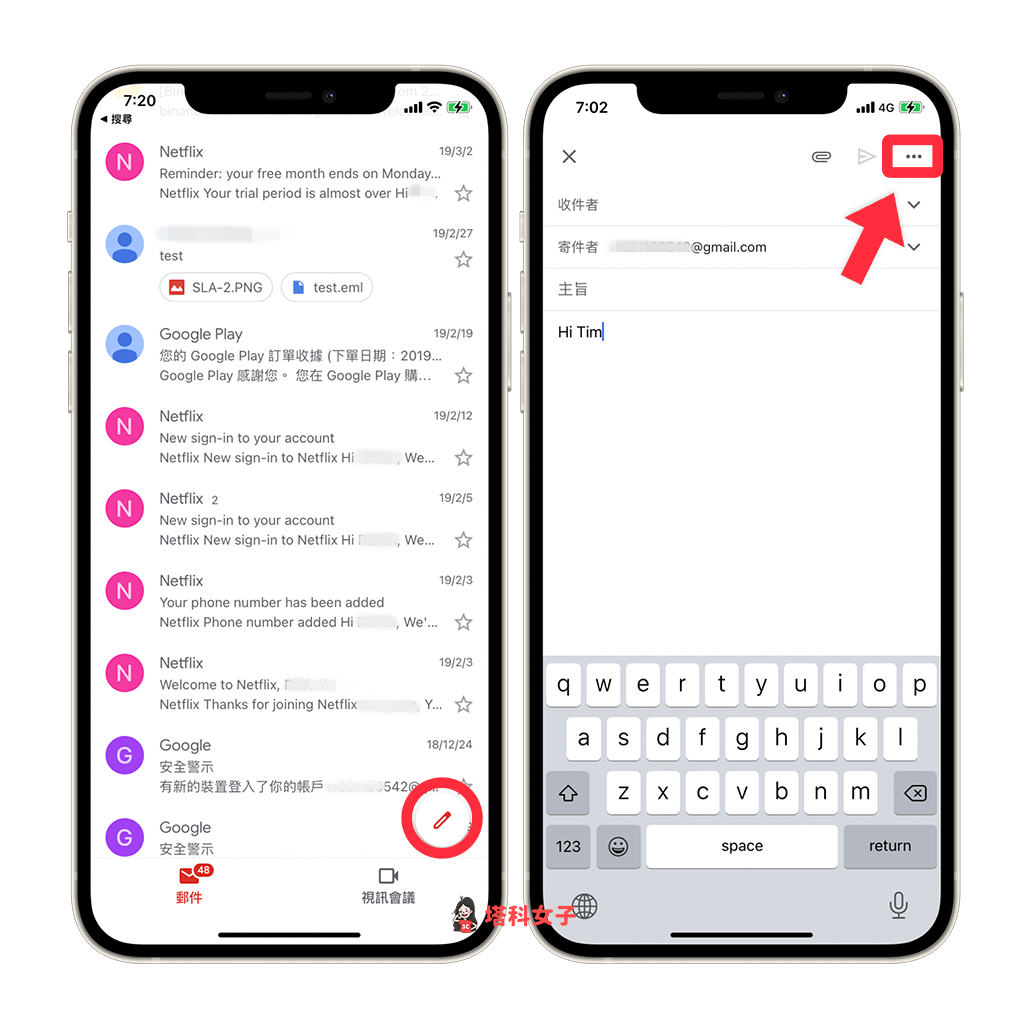
- 選擇「機密模式」。
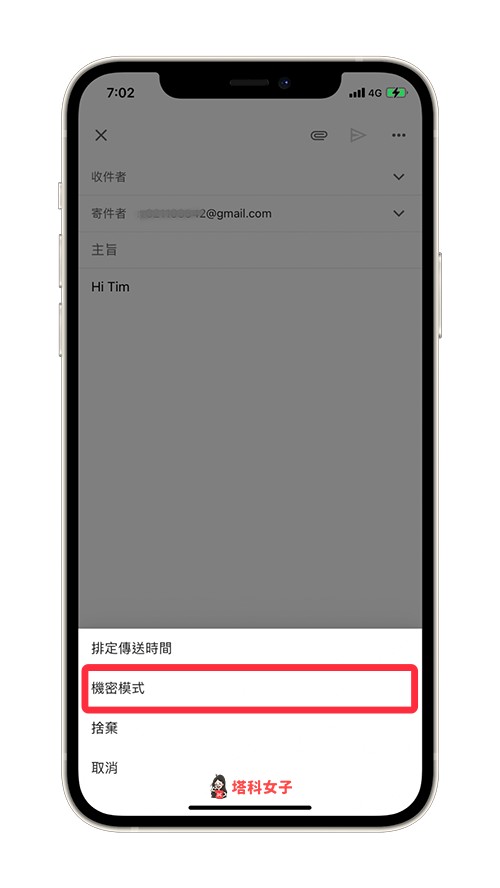
- 可自由設定到期日,預設是一週,你可以改成一天或其他週期。完成後按一下右上角的「打勾」圖示。
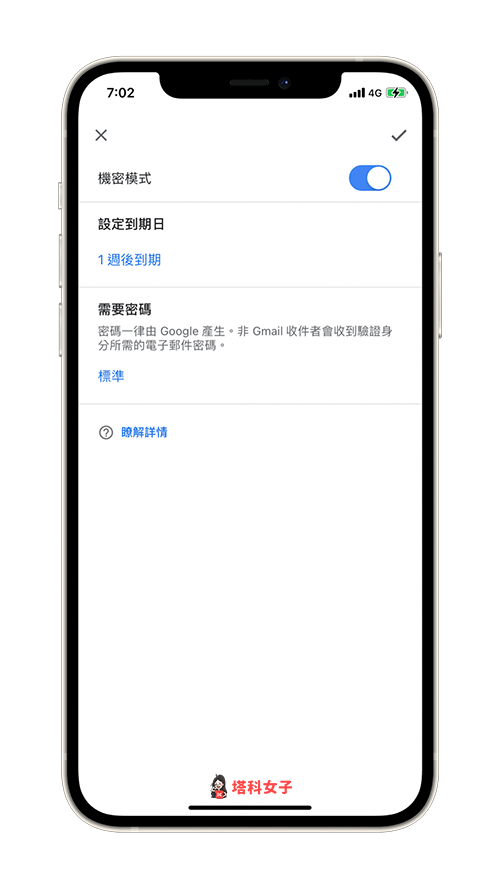
- 設定機密模式完成後,點選傳送即可寄出加密郵件,信件內的下方會顯示機密模式的相關資訊。
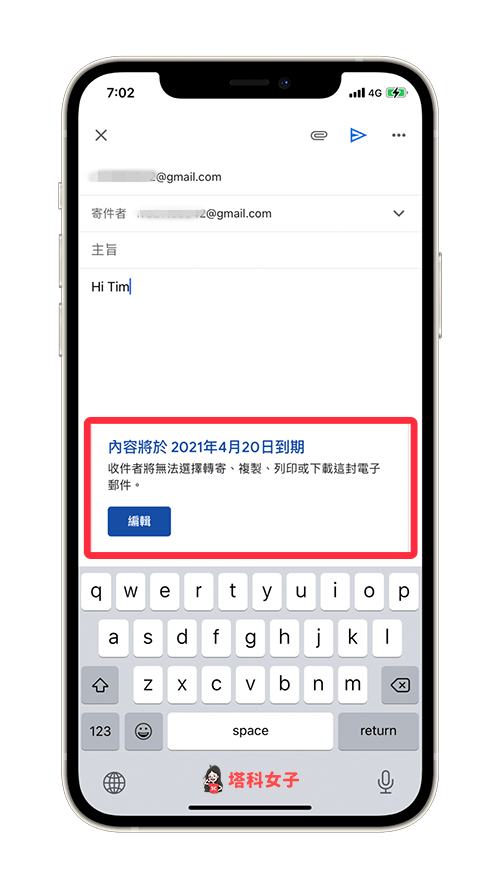 當對方收到該加密郵件時,他所看到的畫面如下,他會知道這封信件將在什麼時候到期,也會知道無法轉寄、複製、列印或下載這封電子郵件。
當對方收到該加密郵件時,他所看到的畫面如下,他會知道這封信件將在什麼時候到期,也會知道無法轉寄、複製、列印或下載這封電子郵件。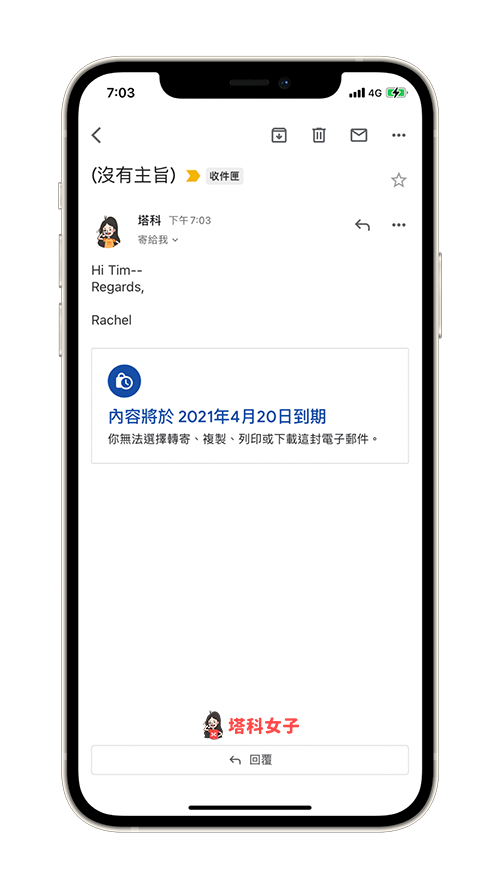
如何在 Gmail 網頁版傳送加密郵件?
除了使用 Gmail App 外,我們同樣也能透過 Gmail 網頁版來傳送加密的機密郵件,請依照以下步驟:
- 開啟 Gmail 網頁版
- 點選「撰寫」新增郵件
- 點選底部功能列上的「時鐘」圖示
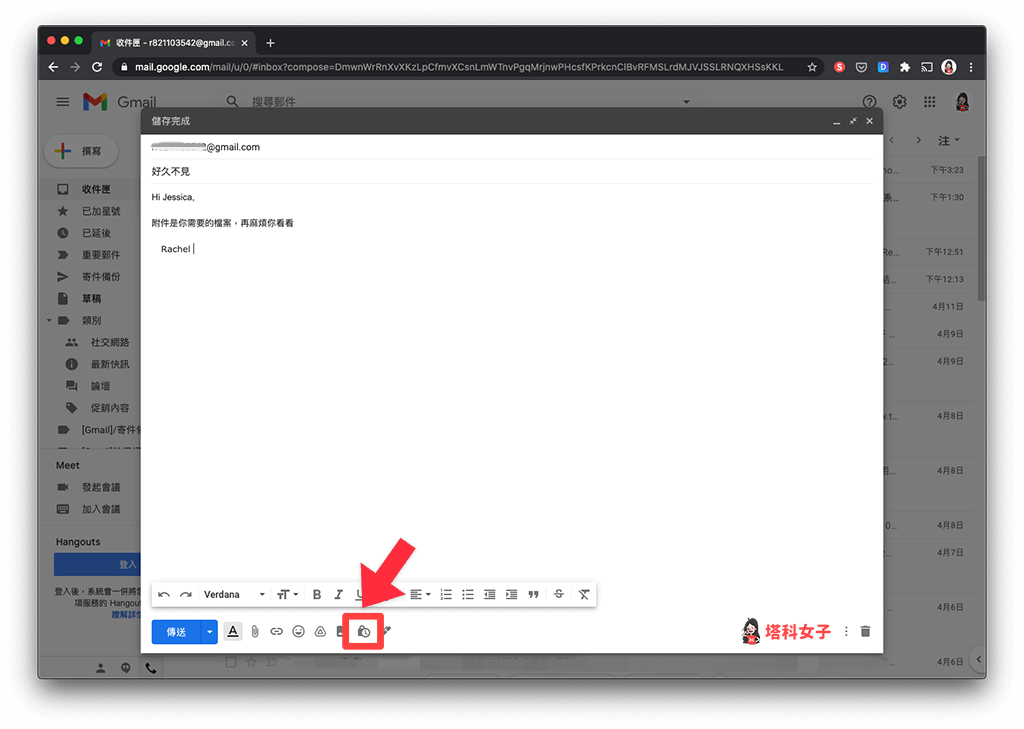
- 設定機密模式的到期日,預設是一週到期,但你也可以改為一天或更久。
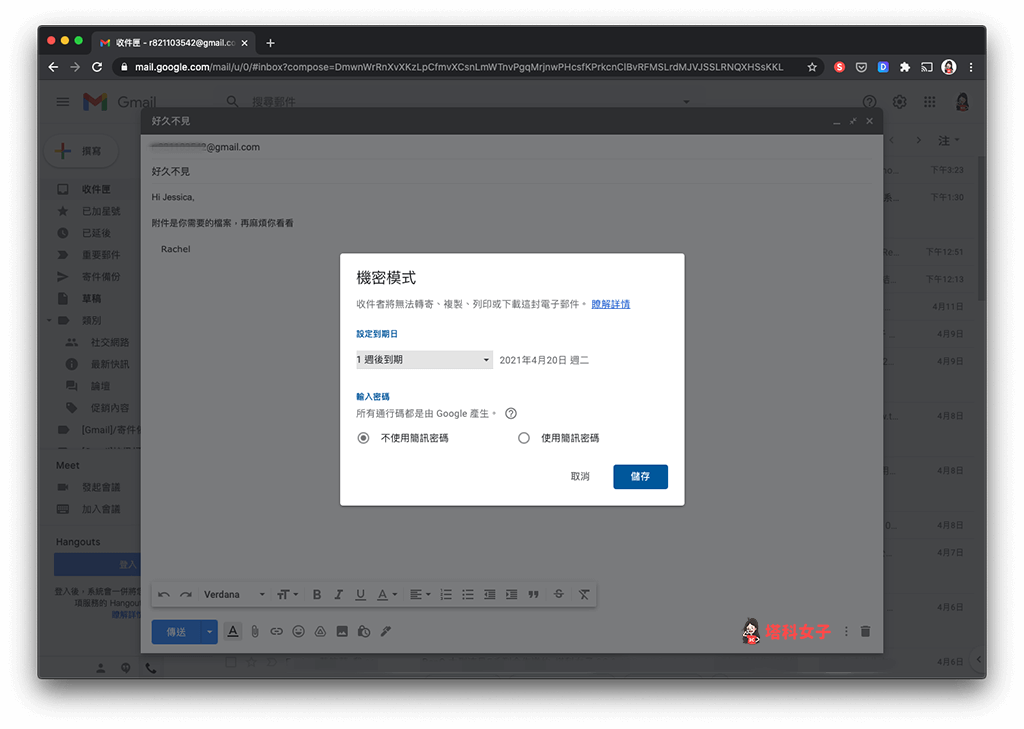
- 設定好後,信件底部會出現「內容將於 X 年 X 月 X 日過期」的提醒文字,收件者無法轉寄、複製、列印或下載這封加密郵件。
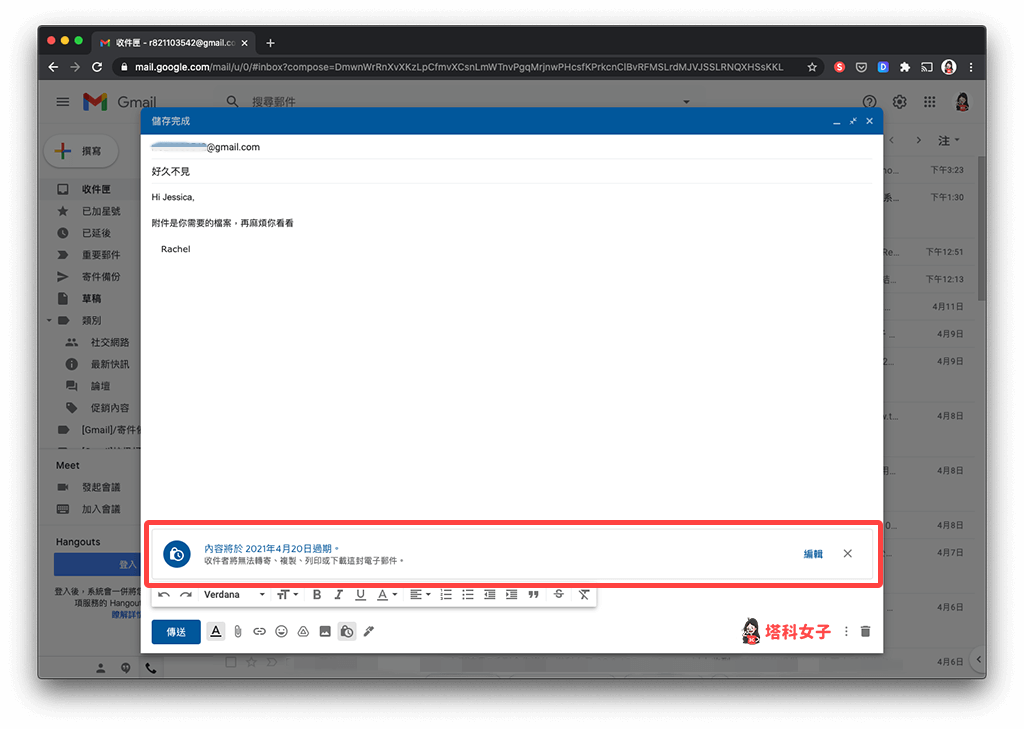
- 當對方收到這封加密郵件後,他會看到下圖這個畫面,清楚地顯示這封信件將在什麼時候到期,對方也會知道他無法無法轉寄、複製、列印或下載。
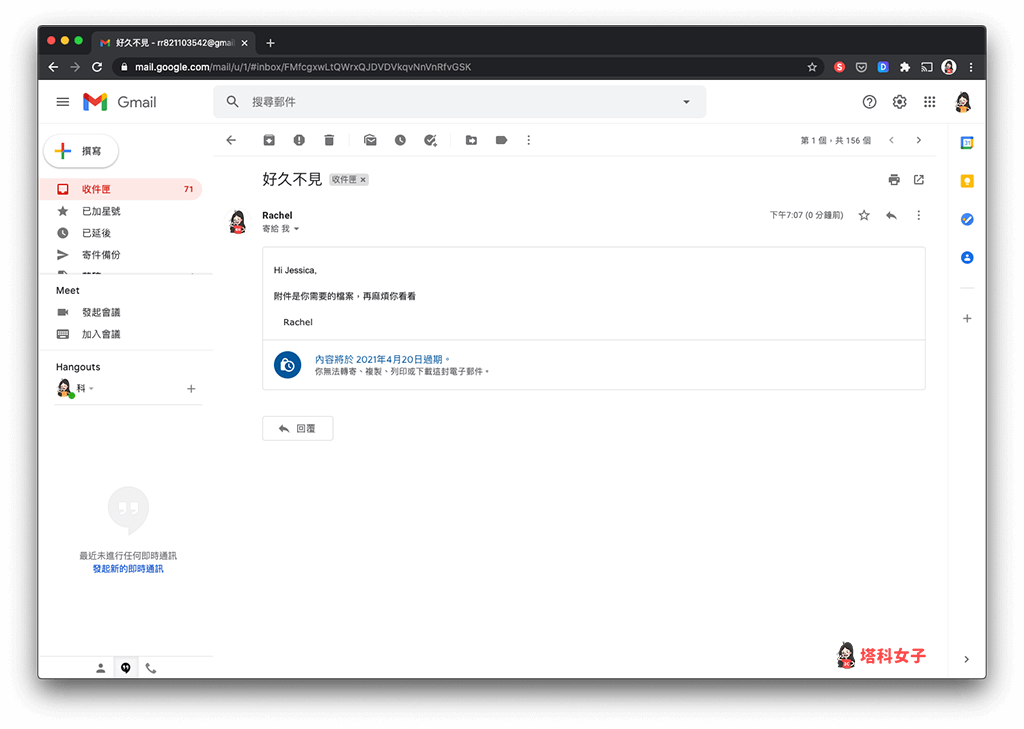
總結
只要透過本文教學的步驟,即可快速地為 Gmail 加密,不讓對方複製、轉寄或下載你所寄出的電子郵件,而且當到期日到時對方就無法查看信件內容。
